
* Acer Chromebook 315, 15.6" Model: CB315-3HT-C6XF
요즘 어깨가 좀 아프지만 그래도 마모에 올릴 건 올려야겠네요..
그동안 코로나 원격 수업으로 크롬북이 동이 났습니다. 그래서 크롬북들이 금값이었죠. 그나마 저렴하게 팔리던 모델은 사실은 수년전 구형 모델들...
그런데, 이제 방학이 한창 되었더니.. 점점 크롬북 가격이 내려갑니다. 다음 학기도 당연히 재택수업이니.. 쩝.. 아이들 크롬북 챙기실 분들은 미리미리 챙기시는 것도 나쁘지 않아 보입니다.
그리고, 크롬북 모르시는 분들은 애들용 아니라도, 게임 안하시고, 평상시 사용의 99%가 인터넷 보는 거면 (웹브라우징, 유튜브, 넷플릭스,마모보기 등등) 윈도우 랩탑 안 사시고 크롬북으로 바꾸셔도 전혀 무방하고, 더더욱 편하실겁니다. 크롬북의 최고 장점은.. 보통 더 빠름. 바이러스 걱정 없음. 컴퓨터 관리가 전혀 필요 없음. 보통 fanless cpu 라서 무소음. 배터리 시간도 오래갑니다. 등등...
그럼 이번에 추천하는 크롬북은 크롬북의 전통적 강호인 Acer 제품입니다. Acer Chromebook 315. 작년말 발표된 올해 모델이구요.
315는 구성에 따라서 모델이 정말 다양합니다. 한번 보시죠.. ㅎㅎ
https://www.acer.com/ac/en/US/content/professional-models/laptops/acerchromebook315
무려 12가지 모델. 너가 뭘 좋아할지 몰라서 다 만들어 보았어... 네요.. ㅋㅋ
CB315-2H 모델은 AMD cpu 가 들어가구요.. CB315-3H 모델은 Intel cpu 가 들어갑니다.
요즘 AMD 잘 나간다고 AMD 고르시면 안됩니다. 여기 들어가는건 정말 후진 겁니다.. ^^ 무조건 인텔 셀러론 N4000 시리즈로 고르세요. 훨씬 빨라요.
인터넷 리뷰들 보면 Acer 315 리뷰가 대부분 나빠요. 다 AMD cpu 들어간 걸로 리뷰가 되있더군요. 아마 AMD 모델이 먼저 출시된듯..
Acer Chromebook 315 3H 시리즈는 공통적으로 15.6" 화면에, Intel Celeron N4020, 4GB LPDDR4, 64GB eMMC 설정입니다.
램이 여전히 4GB 인건 아쉽지만 크롬북에서는 그나마 쓸만합니다. 64기가 스토리지이니 Android 게임들 많이 깔아도 좋겠네요.
3H 인텔 모델도 가지가지인데 현재 월마트에는 이렇게 세가지 모델이 있다고 합니다.
$229 - 1080p IPS 터치 스크린 -- 링크
$199 - 1080p -- 링크
$179 - 720p
외부 모니터에 연결해서만 쓰실거 아니시라면 $229 IPS 터치 스크린 모델 추천드립니다.
그리고, IPS 라도, 그동안의 Acer 크롬북을 보면 아주 고급 IPS 는 아닐거라 추정됩니다. 요즘 저가 IPS도 많이 나와서요.
그런데, 이 가격에 터치 IPS 라도 넣어주니 정말 고맙긴하네요.. ^^ Acer도 흙파서 장사할 순 없으니..
전설의 도시바 크롬북 CB35 의 화면은 지금봐도 정말 환상적입니다. 이제 이런 무모한 투자를 하는 회사는 없겠죠?
~ 끝 ~
< 기타 잡담 >
- 저도 터치 크롬북은 써본적이 없는데.. 최근 크롬OS 업데이트가 이런 터치 기능 강화라고 하네요. 점점 Android 게임 호환성이 높아져서 이제 터치는 필수가 되나 봐요.
- 화면이 뒤로 180도 완전히 넘어간다 합니다. (360도 아니구요) 그래서 터치할 때 바닥에 펴놓고 써도 되나 봅니다.
- 사실 윈도우 노트북 대비 크롬북의 최대 장점은 이제 지긋지긋한 윈도우 10 업데이트가 없다는거 아닐까 합니다. 정말 지긋지긋합니다.. 컴퓨터 쓸라고만 하면 늘 업데이트 중.. 대체 컴퓨터 쓰려고 산건지, 업데이트 하려고 산건지 모르겠어요. ㅜㅜ
- 또 다른 최고 장점은 아이들에게 마음대로 쓰라고 해도 안전하다는겁니다. 윈도우 노트북은 애들 어카운트 따로 만들어 줘도 조금만 지나면 각종 애드웨어나 바이러스들 잔뜩.. ㅜㅜ
- 아이들 시간 관리도 너무 편합니다. 애들 마이크로 매니지 하고 싶으신 분들은 이거 쓰세요.. ㅎㅎ https://families.google.com/familylink/
사용시간도 제한 가능하고, App 별로 사용시간도 지정 가능합니다.
- 정확한 모델은 아니지만 AMD 들어간 모델의 자세한 리뷰가 있습니다. https://www.youtube.com/watch?v=1SH9gYDniTs&t=699s
AMD CPU 인걸 고려해서 보세요. Intel N4020 CPU는 문제 없습니다.
- 보통 크롬북 성능은 동영상 재생시 특히 전혀 문제 없습니다. 5년전 셀러론 CPU 크롬북으로 유튜브 1080p 동영상 3개 동시에 재생해도 잘 됩니다.
- 요즘 트렌드에 맞게 USB-C 포트를 2개나 장착했고, 충전과 모니터 연결도 다 USB-C 로 하네요. 휴대폰 충전 케이블로 그냥 충전해도 되니 그건 편하긴 한데, HDMI out 없이 USB-C 만이라서 USB to HDMI 어댑터를 사야하니 귀찮다 봅니다. 늘, 이런 과도기에는 귀찮더라구요.
- 의외로 크롬북 딜을 기다리신 분들이 많았다는걸 댓글로 알게 되었습니다. 저도 아직 사보거나 직접 만져보진 못하고 추천해서 걱정이 되네요.
예전 같았으면 베스트바이 가서 구경도 해보고, 추천했을텐데, 요즘은 그럴 수도 없네요. 먼저 사보신 분들은 리뷰 남겨주세요. 특히 화면 리뷰가 제일 궁금하네요.
- CPU가 작년말 11/2019 에 출시된 셀러론 N4020 인데 성능이 어느정도인지 궁금하시죠? 보통 셀러론이라고 하면 저가라 느릴 것 같죠?
저도 이번에 조사해보고 놀랐습니다. 인텔이 저가 아톰계열 셀러론도 성능향상을 많이 시켰군요.
멀티코어 성능은 확실히 Core i3/i5 들과 비교시 느리긴 한데 (코어 숫자가 적으니..), 사실상 크롬북에서 더 중요한 싱글코어 CPU (작업 하나만 할때) 성능은 꽤 좋네요.
싱글코어만 보았을때, 대략 3~4년전 크롬북들에 들어가던 Celeron 들 대비 약 2배 빠르구요. 2~3년전 Core i3/i5 노트북 들의 70~80% 성능까지 나오네요. 정말 쓸만할꺼라 예상됩니다.
또한 GPU 도 인텔 UHD 600 장착으로 비록 포트나이트도 돌리는 최신 UHD 620/630 들에 비해서는 처참한 수준 (1/2, 1/3) 이지만.. ㅎㅎ 아톰 GPU로는 쓸만하다 봅니다. 동영상재생이나, 간단한 Android app 게임들에 충분할거라 보는데.. 이건 제가 게임한번 돌려보고 다시 업데이트 하겠습니다.
UHD 600 은 VP9 코덱을 하드웨어로 지원합니다. VP9 은 구글 유튜브 공식 코덱이구요. 그래서, 유튜브가 4K 까지 잘 돌아가리라 봅니다. 유튜브 VP9 지원은 웹브라우저 자체도 지원을 해야 하는데, 지금까지 뭔 생각인건지 애플 사파리만 미 지원입니다. 그래서, 사파리로 유튜브 보시면 맥북이고 아이패드고 유튜브 4K 재생이 안될겁니다. (https://support.google.com/youtube/thread/20775290?hl=en). 적어도 4K 유튜브 재생은 크롬북이 맥북보다 좋네요. ㅎㅎ
~~~~~~~~~~~~~~~~~~~~~~~~~~~~~~~~~~~~~~~~~~~
< 잡담에 이어지는 실제 리뷰 >
구입후 12시간만에 월마트가 집에 배달을 해주었습니다. 2시간 정도 사용해본 리뷰입니다.
* 화질 좋네요. Acer를 의심한 제가 잘못입니다.. ^^
많이 팔린 Acer Chromebook 14 2년전 모델과 비교해 보았습니다. 비슷한 IPS 퀄리티 입니다. 초고급은 아니고, 흔한 노트북용 IPS 패널급입니다. 인터넷/ 동영상시청에 전혀 무리가 없습니다. 밝기도 무난합니다. 밖에 들고 나가서 햇빛 아래서 쓰기는 부족하구요.
IPS 터치 스크린 좋습니다. 15.6" 대형 터치 스크린을 처음 써보니 신기하네요. 대형 아이패드 느낌이네요. 너무 좋네요.
* 유튜브 4K 60fps 실험 재생 해봤습니다. 잘 나오네요. 화질 너무 좋네요.
성능도 빠릿하고 다 마음에 듭니다.
2년전 Acer Chromebook 14 과 비교해 보았습니다. 유튜브 1080p 화질은 둘다 잘 나옵니다. 이건 쉬우니까..
그래서 좀 더 어려운 Peru 4K 60fps 영상을 재생했습니다. https://youtu.be/1La4QzGeaaQ
Acer 14은 버벅입니다. 부드럽지가 않아요. 어떤 경우는 아예 멈춰요.. ㅜㅜ 그런데, Acer 315 는 전혀 끊김이 없습니다. 너무 부드럽네요.
시험삼아 4K 비디오 2개를 동시에 재생했습니다. 역시 문제 없네요. 새로운 셀러론 N4020의 GPU 성능이 정말 좋네요. VP9 코덱 부분이 아주 좋나봐요.
이건 Wifi 성능 문제일수도 있습니다. Acer 315는 AC MU MIMO 를 지원합니다. 즉, Wifi 성능이 더 빵빵합니다.
* 그리고, 크기에 비해 예상외로 가벼워서 놀랐네요.
사진에서는 옆의 베젤이 너무 클까 했는데 실제 열어보니 적당합니다.
노트북이 큰 만큼, 키보드도 풀사이즈네요. 좋네요.
* 구글 안드로이드 플레이 스토어도 잘 됩니다. 보드게임 앱들을 큰 화면으로 터치 하기에 딱이네요.
몇가지 게임해봤는데.. 모든 게임이 크롬북에서 다 설치가 되는건 아닙니다. 호환이 안 되는건 아예 Play store 목록에 없어요.
보드게임 앱들 설치해서 해보니 너무 재밌네요. 화면도 크고, 손가락으로 카드 딱딱 터치하고.. ㅎㅎ
Clash Royale 이나 Subway surfer 같은것도 다 잘 되구요.. 시험삼아 3D 성능이 많이 요구되는 Asphalt 8 racing 게임을 설치했습니다.
설치도 빠르고, 실행도 빠르고.. 실제 게임에서도 1080p 해상도로 게임이 아주 부드럽네요. 신기하더라구요. 셀러론 성능이 이정도인가 싶을정도입니다.
Fortnite 이나 PUBG 같은 게임들은 아예 스토어에 없네요.. 아쉽네요.
* 스피커
음악을 들어 보았는데 Acer 14 대비 저음등이 너무 약합니다. 엥엥 거려요. 꽝.. ㅎㅎ 그런데 Acer 315 혼자만 놓고 들어보면 또 들을만 합니다. 비교를 하면 확연히 차이 나구요. 스피커 성능이 안 좋습니다. 그렇지만 쓸만합니다.
* 케이스.
Acer 14은 알류미늄이었는데, Acer 315는 알류미늄 색깔의 플라스틱입니다. 괜찮습니다. 고급지진 않는데.. 그렇다고 너무 싸구려틱하지도 않습니다.
* 총평
전체적으로 예전 크롬북들 대비 속도가 빠릿빠릿하네요. 식구들이 다 새걸로 바꿔달라고 아우성입니다. 물론 그럴일은 없지요.. ㅎㅎ (5년된 크롬북인데 아직까지도 잘 돌아가서..)
큰 터치 스크린이 너무 매력적입니다. 모두들 만지작 만지작.
테블릿들처럼 스크린이 유리가 아닌건 불만입니다. 터치를 많이하면 나중에 어떻게 청소나 스크래치는?
$300 넘어갔으면 주저했을듯 합니다. 그런데, IPS 터치 + 최신 인텔 셀러론이라 다른건 보통 $300 합니다.
$250 이하라면 적극 추천합니다.
- 리뷰 끝 -
~~~~~~~~~~~~~~~~~~~~~~~~~~~~~~~~~~~~~~~~~~~
< 잡담에 이어지는 각종 팁 >
* 구글이 새 크롬북 구매자들에게 각종 서비스/앱을 무료로 뿌리고 있습니다. 빨리 받으세요. 쉽게 $100. ^^ 예를 들어 디즈니+ 3개월 무료.
https://www.google.com/intl/en_us/chromebook/perks/
cf. 8/2 현재 Google Stadia Pro 서비스 3개월도 있는데요. 저는 실수로 코드를 안 넣고 가입하고 나서 나중에 설정에서 다시 Redeem code 했더니 처음 무료 1개월 + 3개월 프로모 해서 총 4개월이 무료가 되었네요. 크롬북으로 오는 Stadia promotion은 추가 서비스가 가능한 프로모네요. 좋습니다.
* 크롬북 초보자 분들을 위한 핫키
자주 쓰실 alt + [ or ] - 창을 왼쪽이나 오른쪽으로 모는 겁니다. 지금 해보세요
자주 쓰실 ctrl + w : 창(탭) 닫기
alt + tab : 윈도우 처럼 앱들 순차 전환
ctrl + 1~9: 크롬 창들 탭을 바로 전환. ctrl 4 --> 4번째 창으로 바로 가기
alt + 1~9: Shelf (아이콘 메뉴) 에 있는 앱들을 바로 실행. alt 5 --> 5번째 아이콘 앱을 바로 실행
ctrl and +/- : 화면 확대/ 축소
ctlr + shift and +/- : 화면 스케일 확대/축소
부분 스크린샷 찍기: Shift + Ctrl + 창 표시 (또는 Shift + Ctrl + F5)를 누른 다음 클릭하여 드래그 --> 이건 저도 지금 배웠네요. 정말 편하네요. ^^
공식 핫키 메뉴얼 - https://support.google.com/chromebook/answer/183101
또 다른 유용한 핫키 있을까요?
* 한/영전환.
일단 키보드를 한글 키보드로 변경하셔야 합니다. 그리고, 우측 Alt 키를 누르시면 한/영 전환이 됩니다.
* 크롬북에 로그인 매번 할때마다 암호 넣기 귀찮으시죠? 폰처럼 지문인식이 있는 것도 아니고..
걱정마세요. 휴대폰이 있으면 자동으로 언락됩니다.
저도 이거 써보니 편하네요. 그냥 폰만 연결되면 자동으로 언락되네요. 안심이네요.
https://support.google.com/chromebook/answer/9617782?hl=en
마모운빨인지 여기에 글 올리자마자 스탁이 채워졌단 알람이 와서 일단 닥치는 데로 담았습니다. 물량이 1개 이상은 풀리지 않아서 다른 모델로 두개 오더했네요. 캔슬되지 말아야 될텐데요....그나저나 한놈은 터치스크린 다른 한놈은 아닌걸로 써야될듯해서 벌써 교통정리하려니 골치가 아프네요... 패밀리 링크 꼭 해볼게요. 감사합니다.
10분 뒤 지금 둘 다 out of stock 인데.. 10분전 까지만 해도 재고가 들어왔나 보네요. 근데 무슨 재고가 1개? ㅎㅎ
하여간 지금 상황에선 이정도 사신 걸로도 대박이십니다. 축하드립니다.
이제 아이들 신학기를 맞아봅시다. 근데 왠지 신학기 같지 않은건 기분 탓?
기왕 사신거 구글에서 뿌리는 special free perks 들이나 잘 챙깁시다. 디즈니 3개월 등등. 어떤건 expire code 가 1년이더라구요. 미리미리 코드 챙겨놓고 나중에 하나씩 쓸 수 있지 않을까 합니다. 그리고, 다른 가족 구글 계정으로 들어가서 또 redeem 해도 다른 코드로 나오더라구요.. ㅎㅎ 무한생성?
이모델은 어떤가요? 좀더 비싼데 그만큼 값어치를 할까요? 온라인으로 디스턴스러닝 하니 한사람 당 컴퓨터 하나씩 필요하네요 ㅠㅠ
Acer 715 $348 아주 좋아보이는데요. 그런데, 지금 out of stock 으로 보이는데요? 현재같은 크롬북 동난 상황에서는 이정도 가격이면 굿딜이죠.
2019년 모델이구요. $100 더 비싸지만 대신 Core i3 들어있으니 훨씬 빠릿빠릿할겁니다. 대신 Fan 이 있겠죠?
원래 빠른 CPU 쓰면 어쩔수 없이 전력더 쓰게 되서 배터리 성능 나빠지고, Fan 소음이 생기게 됩니다. 하나를 가지면 하나를 잃게 되는 거죠.
Acer 715에 들어간 Core i3-8130U는 전력 소모가 15W, 원글에 있는 Acer 315 크롬북은 Celeron N4020 전력소모 6W.
Passmark 점수 기준 싱글코어 점수는 1912 vs 1227. 50% 가량 i3 가 더 빠릅니다.
제일 중요한 화면...
화면에 IPS 란 말은 없지만, Q&A 에 밝기가 250 nits 라고 했으니 그리 나쁜 LCD는 아닐거라 봅니다. (참고로 $1000 넘는 맥북 같은 노트북들은 300 nits 를 보통 넘구요. 평범한 노트북들은 200 ~ 300 nits 대, 저렴한 LCD들은 200 nits 이하입니다.)
터치스크린이니 나쁜 LCD는 아닐거예요. 아주 나쁜 LCD에 굳이 터치 스크린까지 들어간 패널은 아직 못 보았습니다.
검색해보니 latopmag 리뷰에 LCD 리뷰도 있네요.. --> https://www.laptopmag.com/reviews/acer-chromebook-715
그런데 단점이 dull, dim display. ㅎㅎ
거기 리뷰에 색정확도 점수가 있네요. sRGB gamut 63%.
밝기와 색정확도 점수를 보면 Acer 715 나 315 나 완전 동일한 LCD 패널이 아닐까 합니다. 가격대도 비슷하니 동일 부품을 썻을거예요.
아주 좋은 LCD는 아닙니다. 그래도 쓸만합니다. 절대 싸구려 TN 급은 아닙니다.
그럼 최종적으로 차이는 CPU 와 128GB eMMC. 이게 $100 가치 있는지 없는지는 각자 판단의 몫이겠죠. 참고로 저는 무소음 Fanless 들을 선호합니다.
헉... 아침에 글 올릴때는 있있는데 그새 다 나갔나 보네요 ㅠㅠ
저도 팬없는게 더 좋습니다. 다음에 딜 올려주시면 잽싸게 사야겠네요. 밍기적 거리다가 다 나가네요.
킨더 온라인 클래스 용으로 화면이 큰 크롬 데스크탑 생각하고 있는데 어떨까요? 크롬베이스 같은거요.
정확한 모델마다 다르겠지요.. 그런데, 보통 그런 일체형 데탑이 쓸데없이 비싸더라구요. All-in-one 이라고 불리우는..
Acer 에서 Chromebase 라는 이름으로 제품을 내놓았군요.
https://www.acer.com/ac/en/US/content/professional-series/acerchromebase24
비싸요..
그런데 깔끔하겠죠?
저는 선이 지저분하게 있더라도.. 크롬북 노트북 + 모니터가 더 싸고.. 또, 노트북을 쉽게 옮겨 다닐 수 있어서 좋습니다. 개인 선호도 차이..
맞아요. 비싸더라구요. 봐서 24 or 27 인치 정도 모니터를 사서 설치해 주려구요.
혹시 포트드소토 님이 추천하신 크롬북 키보드 커버랑 케이스 사서 쓰고 계신 분 있을까요?? 아무리 찾아도 키보드 커버는 아예 안보이고 (자판 모양이 달라서 콕 집어 저 모델이 아니면 안 맞아요) 케이스는 아마존에서 하나 찾았는 데 리뷰를 보니 딱 안 맞는다고 해서 못사고 있어요. 아이가 초등학생이라 둘 다 꼭 필요한데 말이지요...
Acer Chromebook 315, 15.6" Model: CB315-3HT-C6XF
혹시 위 모델 키보드 커버나 케이스 구입하신 분 계시면 링크 부탁드려요.
노트북 키보드 커버와 케이스가 있어요? 전혀 몰랐네요. 초등학생이라서 키보드를 망가뜨릴까봐 커버를 하는 건가요?
제 아들은 초등학생도 아닌데.. 음료수 옆에 놓고 마시다가 쏟아서 액체가 컴퓨터 안으로 들어갔습니다. 그래서 망가졌.. ㅜㅜ (사실 노트북 망가뜨리는 1순위. 커피 쏟기)
그래서...
아이들 험하게 걱정이 많이 되신다면..
저는 그런 키보드 커버나 그런 것 보다.. 그냥 아예 USB 무선 키보드를 하나 붙이는게 좋지 않을까 합니다.
노트북 키보드가 있는데도.. 또 키보드를 앞에 놓으니 이상한 모양이긴 하죠.. ㅎㅎ
그래도 노트북이 15인치이니.. 살짝 멀리 있어도 오히려 눈에 좋지 않을까요?
또한, 노트북 키보드라고는 하지만, 그 아래는 사실 컴퓨터 본체 잖아요. 자고로.. 컴퓨터 본체란건 안전하게 보관해야죠.. ㅎㅎ
무선 키보드로 연결해 두면.. 무선 키보드에 우유 쏟든 뭐하든.. 키보드를 세게 두들기든.. 발로 차든.. 키보드만 망가지잖아요? ㅎㅎ
ㅋㅋ 네. 저는 제 맥북에도 키보드 커버 끼워놓고 쓰는걸요?
이런거(https://www.amazon.com/Keyboard-Chromebook-Convertible-CB5-132T-CB5-312T/dp/B07KXNY8T3/ref=mp_s_a_1_3?dchild=1&keywords=chromebook+keyboard+cover&qid=1599115863&sprefix=chromeboom+ke&sr=8-3)예요. 이상하게 딱 제가 산 모델만 없어요 키보드 커버가...
무선 키보드를 들이기엔 책상이 더 좁아져 버리는 효과가 있어서 망설여지네요. 정 안되면 그렇게라도 할까봐요. 안그래도 한글자판을 못 외워서 (이중언어로 한국어 듣거든요) 자판위에 한글 스티커를 붙여야 하나도 고민중이라..
저도 딸래미 이 크롬북 사주고, 똑같이 키보드 커버 찾고 있었는데요.. 진짜 풀사이즈 키보드라 그런지? 찾을수가 없네요... ㅠㅠ 한글 스티커도 붙여야 하는데...
(그래서 일단 올려주신 비슷한 커버를 주문했어요.. 받아보고 맞는지 업뎃할게요..)
이게 아무리 찾아도 밑에 세 줄이 맞으면 위에 두 줄이 안맞더라구요... 두개를 사서 잘라 이어붙여야 하나 고민했지만 일던 그냥 버티는 중인데... 업뎃 부탁드려요.
https://www.amazon.com/gp/product/B01LVYSD60/ref=ppx_yo_dt_b_asin_title_o00_s01?ie=UTF8&psc=1
https://www.amazon.com/gp/product/B072326GS9/ref=ppx_yo_dt_b_asin_title_o00_s00?ie=UTF8&psc=1
오늘 배송와서 깔아봤는데요..
먼저 제일 윗줄이 잘 안맞아요.. 그리고 왼쪽 키들이 전부 다 길고, 방향키도 조금 안맞아요..
저의 경우 까만색의 한글 스티커를 붙이고, 투명한 실리콘 케이스 깔았어요. 제일 윗부분을 자르려고 했는데, 딸래미는 그냥저냥 쓸만하다고 그냥 쓰겠다네요..
역시 그렇군요... ㅠㅠ 업뎃 감사합니다.
오늘날짜로 월마트에 본문모델 3가지중 제일좋은 모델이 269불로 오더가능하게 되었어요. 9/22 수령가능으로 나옵니다. 저는 2개오더했습니다.
저도 재입고 이메일 왔네요. @제이유 @Californian님 지르세요
드디어 저도 질렀습니다. 이번엔 다행히도 알람 메일을 받은지 1시간도 안되서 메일 체크를 하는 바람에 주문할 수 있었습니다.
일단 카트에 집어 넣고 나서, 혹시나 cashback site 경유하면 1%라도 받을 수 있지 않을까 검색했는데 없어서 그냥 바로 아멕스 플랫으로 주문했습니다.
지난달인가 받은 superstore $50이상 구매서 5불 off (2번까지) 해주는 아멕스 오퍼도 이걸로 리딤했구요.
사고 나서 점심 먹으면서 크롬북 하나 샀다고 배우자에게 얘기하니깐, 리턴 할 수 있는 제품이냐고 물어보더군요.
269불짜리를 269불주고 샀다고 하니깐, 자꾸 원래 가격이 얼마고, 얼마를 세일해서 샀다고 자랑해야 하는거 아니냐는 식이었습니다.
근데 오늘 아침에 자기가 그 크롬북 먼저 써보겠다고 하네요.
아침에 또 Work notebook이 다운이 되거나 말썽을 일으켰나 봅니다.
(제 데탑은 제가 새 노트북을 사자 마자, 블루스크린 안띄우고 2주째 계속 일하고 있는데 말입니다.)
제품 추천 감사드립니다.
Yey!, 방금 스탁 메일 오자마자 들어가보니, 1개 있다고 해서 부랴부랴 주문 성공했습니다..
알람 걸어놓으셨다가, 겟 하세요!!
흑흑.. 혹시 이거 사신분들중 안켜지시는 계신가요.. 딸네미가 아침에 컴퓨터가 안켜진다고 해서 보니까 안켜지네요. 급하게 다른 노트북으로 수업은 듣게 했는데 좀 살펴보고 그래도 안켜지면 아멕스 protection되는지 알아봐야겠네요. 싸게 사서 좋아했는데 이가격에 다시 살수도 없는데..ㅜㅜ
이거 스탁 계속 돌아 옵니다. 급한거 아니시면 반품 하시구요. 아마 배터리 불량 같아요. 저도 금방 스탁 떠서 새로 구매 했어요~
감사합니다. 지금은 269군요.. 40불이나 오르다니!! alert 걸어놔야겠네요. 이거라도 건져야..
https://www.walmart.com/ip/Acer-Chromebook-315-15-6-Full-HD-1080p-IPS-Touchscreen-Display-Intel-Celeron-N4020-4GB-LPDDR4-64GB-eMMC-CB315-3HT-C6XF/619271269?irgwc=1&sourceid=imp_15WxTUTm-xyOW2FwUx0Mo36nUkiRkTTp316x1w0&veh=aff&wmlspartner=imp_10451&clickid=15WxTUTm-xyOW2FwUx0Mo36nUkiRkTTp316x1w0&sharedid=
참고로 hard reset방법도 있어서 해봤는데 얘도 안되네요. 제 뽑기가 꽝이었던걸로..
https://support.google.com/chromebook/answer/3227606?hl=en
오늘 다시 물량풀렸나 봅니다. 구매가능으로 나옵니다
간략 사용후기: 9/14에 주문해서 18일에 받았습니다. (21일 혹은 17일에 배달된다고 나오던데 노티스는 믿을게 못되네요)
전 웹서핑과 VPN으로 remote desktop 앱을 쓰느게 주목적인데, 웹서핑은 별로 못해봤습니다.
크롬창을 100-150개 정도 띄워봐야 하는데 아직은 열몇개밖에 못 열어봤어요.
remote desktop connection은 잘 되는데, 지원하는 모니터가 1개라서 2-4개의 모니터를 쓰는 제겐 좀 아쉬운 부분입니다.
다른 외부 모니터를 연결하지 않고, 크롬북 모니터로 Outlook 등 문서작업만 조금 할때는 괜찮습니다. (사용시간 30분정도)
그 후론 학교 수업용으로 썼는데 zoom 앱 사용시 일부 참석자의 video가 black으로 나오거나, 딜레이가 생기는등 사용시 문제가 좀 있었습니다.
이틀정도 줌 앱을 쓰고나선 포기하고, zoom을 제외한 다른 Google classroom만 쓰고 있답니다.
zoom app을 지우고, 다시 깔아봤는데, 며칠후에 다시 feedback을 한번 올려보겠습니다.
쥼 블랙 아웃 문제가 저만 있는게 아니었네요. 제가 이 문제에 대해 글을 한번 올렸었는데 같은 증상에 대한 답글이 없어서 제 크롬북 자체 문제인가 하고 있었습니다. 저는 아이 학교에서 받은 크롬북에서도 같은 증상이 간헐적으로 있었거든요. 어쨋든 동지를 만나 반갑(?)네요. 리턴을 고려하고 있지는 않지만 해결 방법을 찾으면 좋겟습니다.
저는 zoom cloud meetings by zoom.us isn't available on Google play on this devise 라고 나와서 그냥 web버전으로 사용하고 있습니다. 그랬더니 zoom meeting 할때 chrome book 사용자가 많으면 그중에 한명만 screen share 가 가능한거 같아서 저는 리턴해야되나고민중입니다. 혹시 해결가능 방법 있나요?
전 zoom을 크롬 웹 스토어에서 다운받아서 쓰고 있는데, 20-30명정도 조인하는 zoom에선 괜찮았습니다. 학교 수업용으론 안 쓰고 있구요.
개인용으로 쓰던 맥북에어를 수업용으로 쓰고, 크롬북은 그 외의 용도로 쓰고 있어요.
https://slickdeals.net/share/iphone_app/fp/601358
요거 괜찮은 딜인지요? hp 14인치. IPS 1080p. 논터치스크린이네요. Costco딜이라 멤버쉽 필요하십니다.
사용하시려는 목적에 따라 다른것 같아요.
저는 199불일때 작년에 동일모델 샀는데 별로입니다.
중학생 아이 수업용으로 구입한건데, 구글창을 여러개 띄우면 느려지구요, 볼륨이 저절로 움직이는 고질적인 문제점이 있습니다. 또 구글앱에서 구입한 익스텐션이 일정 수가 넘어가면 여러 오류들이 생겨요. 그냥 단순한 유툽이나 넷플릭스 보시려는 용도의 구매이면 추천하구요, 아이 수업용이면 비추천입니다. 싼게 비지떡이라는 말을 실감했습니다.
아, 그리고 usb 포트가 2개인가 그렇고, 모니터를 새로 사서 연결하려 했더니 usb와 usb c를 뺀 다른 포트는 지원이 안되서 따로 연결 잭을 샀어야 했어요.
제가 좀 테스트해보고 리뷰들도 찾아보고.. 제 댓글을 수정했습니다.
이건 저의 개인적 경험인데요..
제 아이가 3주 정도 썼는데.. 저희는 학교수업에 이상 없었습니다. 볼륨 문제도 물어 보았는데, 전혀 이상 없다고 하는군요.
제가 시험삼아 여러개 창들 열어 보았는데 역시 별 이상은 없더군요. 수백개는 아니고 대략 20개 탭도 열어 보았는데 별 문제 없군요.
다른 곳 리뷰도 찾아 보았는데.. 별 이상은 안 보입니다.. 아마존 리뷰도 1530명이나 리뷰 했는데, 4.6 / 5 점 이군요. 나쁘진 않아 보입니다. (아마존 가격은 $292)
하지만, 노트북들이 복잡한 워낙 제품이니, 불량률이 높을 수는 있다 봅니다. 아무래도 저렴한 제품이다 보니.. QC 가 제대로 안되었을 수도 있구요..
아직 워런티나 카드 워런티가 남아있다면 A/S를 받으실수도 있겠네요.
어쨋든 제 경험과 가격을 고려해서 저는 추천으로 하겠습니다.
제가 여러대의 크롬북을 써본 적이 있는데, 이정도 성능에 품질에 $150이면 핫딜로 보입니다.
HP 크롬북 150불 딜 곧 끝날기세입니다..
터치 없어도 되시는 분들은 무조건 빨리 사세요. 크롬북 모르셨던 분들도.. 그냥 하나 사세요. 비디오 감상용으로만 써도 돈값해요. 침대에서 보기에 테블릿보다 더 편함. 화면크고 세우기 쉽고..
그냥 다 쓸만해요. 4K 60fps 유튜브도 부드럽게 재생될 정도로 빨라요. 화면도 IPS 14" 1080p 정말 좋아요. 제가 위의 코스코 크롬북 사서 써봤는데 좋아요. 동일한 모델이예요.. 내장 스토리지만 다를뿐.. 150불이라 곧 딜 끝납니다.ㅡ 빨리 서두르시구요..
https://www.bestbuy.com/site/hp-14-chromebook-intel-celeron-4gb-memory-32gb-emmc-natural-silver/6432868.p?skuId=6432868
본문보다 더 좋은 사양인데 가격 좋네요.
크롬북 터치스크린 $279
https://www.walmart.com/ip/Acer-Chromebook-715-8th-Gen-Intel-Core-i3-8130U-15-6-Full-HD-Touchscreen-4GB-DDR4-128GB-eMMC-CB715-1WT-39HZ-Google-Classroom-Ready/435795966
터치스크린 아닌 버전은 $249입니다.
https://www.walmart.com/ip/Acer-Chromebook-715-Intel-Core-i3-8130U-15-6-Full-HD-1080p-screen-4GB-DDR4-128GB-eMMC-CB715-1W-35ZK/899432052
정말 좋네요. Core i3, 15" 터치 스크린, 크롬북 $279. 핫딜이네요.
이러니 위의 HP 크롬북이 $150 에 파나 봅니다.
저는 둘다 가격으로 보면 아주 좋은 딜이라 봅니다.
크롬북이 필요해서 조금 찾아보고 있는데요, 코스트코에서 아래 hp 제품을 할인해서 판매 중인데 어떤가요? 할인 후, $315입니다. 위에 설명하신 제품과는 $50 정도 가격 차이가 있네요.
https://www.costco.com/hp-14%22-touchscreen-2-in-1-chromebook---intel-pentium-silver---1080p.product.100511759.html
포트드소토님 덕에 너무 잘써서 끌올합니다~ 혹시 필요하신분 있으면 같은 가격으로 지금 스탁있어요~
잘 쓰고 계신다니 제가 감사합니다.
집에서 주로 쓰시면 요런 USB type C 어댑터로 간단한 도킹스테이션 하나 준비하세요. 모니터 + 무선 마우스 + 무선키보드로 셋팅하시면 깔끔.
좀 큰 애들은 거북목 안 되게 하려면 노트북 화면은 안 되겠더라구요. 모니터 높이를 조절해서 고개를 숙이지 않게 해주세요.
그리고 웹캠 안 쓸 때는 그냥 크롬북 두껑 닫아도 외장모니터에는 화면 나옵니다.
https://www.amazon.com/dp/B0885WDH6S/ref=cm_sw_r_cp_apa_fabc_E7HQS62BFTRXBYTE6Y2W?_encoding=UTF8&psc=1

그런데 작년을 계기로 크롬북이 맥북을 누르고 완연히 제2의 OS 자리를 굳혔네요. 이런 기세라면 윈도우와 곧 어깨를 나란히 할지도...
더욱더 많은 App 들이 안드로이드와 크롬OS 동시 지원되게 잘 나왔으면 좋겠네요. 특히 모든 안드로이드 앱들에도 키보드 마우스 지원 되길 빕니다.
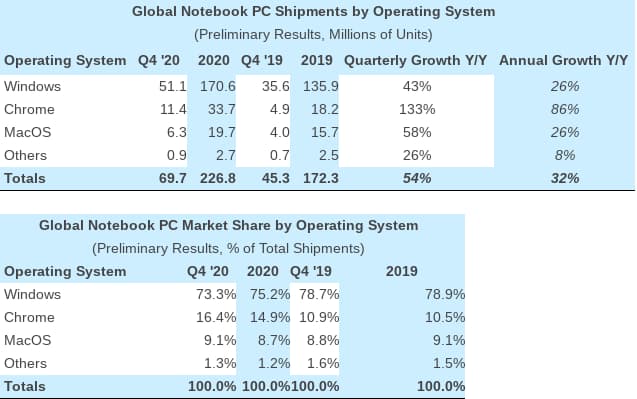
지금 코스코에서 299하는 HP 크롬북(4GB/64GB/1080p IPS 터치는 아닌 듯 하네요.) 다음 주에 199로 세일하네요.
(feat. 24시간 님 : https://www.milemoa.com/bbs/board/6845030)
달려야 할까요?
https://www.costco.com/hp-14%22-chromebook-bundle---intel-celeron---1080p---bonus-sleeve-%2526-wireless-mouse.product.100645883.html
배바에서 프라이스 매치받고 아멕스 크레딧 사용하면 $99에 가능할까요?
99불이면 웬지 한대 더 사고 싶은 가격입니다. 성공하시면 알려주세요.
보니까 제가 딸한테 사준 딜과 같네요. 딸의 만족도는 높습니다. 제가 도시바크롬북2를 가지고 있는데, 그것 쓰다가 요 모델로 넘어오니까 딜레이가 없구요, 공부하는데 많이 쾌적해 보입니다.
터치있는 윈10 노트북이 있으나 잘 안쓰게되어 크롬북도 터치 기능은 별로 상관 안했습니다. HDMI 포트가 없어서 USB hub + HDMI 컨버커 산거 빼고는 불만 없구요. 이게 4020로 알고 있는데 상위 셀러론 CPU는 더 쾌적하겠지요? 이 놈으로 인하여 저는 크롬북에 대한 관심이 더 많아졌습니다. 공부용으로 추천합니다.
작년에 있었던 저기 위의 제가 적었던 코스코 $199 or 베스트바이 $150 딜과 동일한 크롬북으로 보입니다. 모델명 확인해 보세요.
>> HP 크롬북 150불 딜
제가 이미 저기 위에 리뷰에서 썻듯이 아주 만족스럽니다.
가볍고, 만듬새가 좋습니다. 본문의 Asus 315 크롬북보다 화면이 더 좋습니다. 하지만 터치가 없다는건 저는 조금 불만이긴 하구요..
CPU는 셀러론 N4000 인데 정말 충분히 빠릅니다. 4K 유튜브 비디오 재생도 전혀 문제 없습니다.
* Acer Chromebook 315, 15.6" Model: CB315-3HT-C6XF
아직도 가성비가 괜찮나요? 부모님 유튜브 보시는데 터치면 편할꺼 같아서. (네 유튜브만 보십니다)
네네네..
저는 터치 있으면 맥북보다 더 좋다 봅니다. ㅎㅎ
댓글 [156]